这篇文章主要介绍“Win10系统硬盘分区怎么计算和操作”,在日常操作中,相信很多人在Win10系统硬盘分区怎么计算和操作问题上存在疑惑,小编查阅了各式资料,整理出简单好用的操作方法,希望对大家解答”Win10系统硬盘分区怎么计算和操作”的疑惑有所帮助!接下来,请跟着小编一起来学习吧!
1. 按下 Win+Q,在弹出的搜索框中输入“格式化分区”,选择创建并格式化硬盘分区
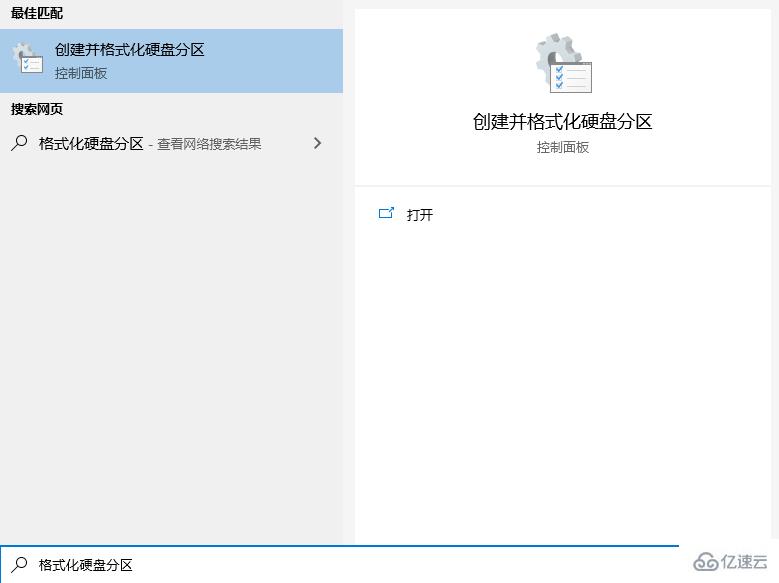
2. 进入磁盘管理,鼠标右键单击想要重新分区的磁盘选择“删除卷”,删除之后就可以开始重新分区了
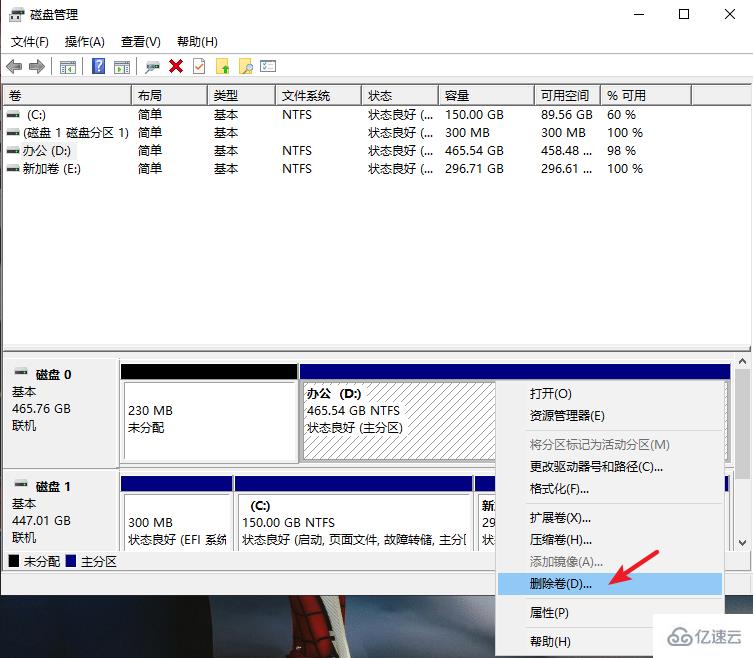
3.分区方法:在分区时,如果想给D盘分配100GB,就填入102401MB。因为在计算机中1GB=1024MB,所以填入的分区值为x*1024+1(x单位为G)
到此,关于“Win10系统硬盘分区怎么计算和操作”的学习就结束了,希望能够解决大家的疑惑。理论与实践的搭配能更好的帮助大家学习,快去试试吧!若想继续学习更多相关知识,请继续关注亿速云网站,小编会继续努力为大家带来更多实用的文章!
免责声明:本站发布的内容(图片、视频和文字)以原创、转载和分享为主,文章观点不代表本网站立场,如果涉及侵权请联系站长邮箱:is@yisu.com进行举报,并提供相关证据,一经查实,将立刻删除涉嫌侵权内容。